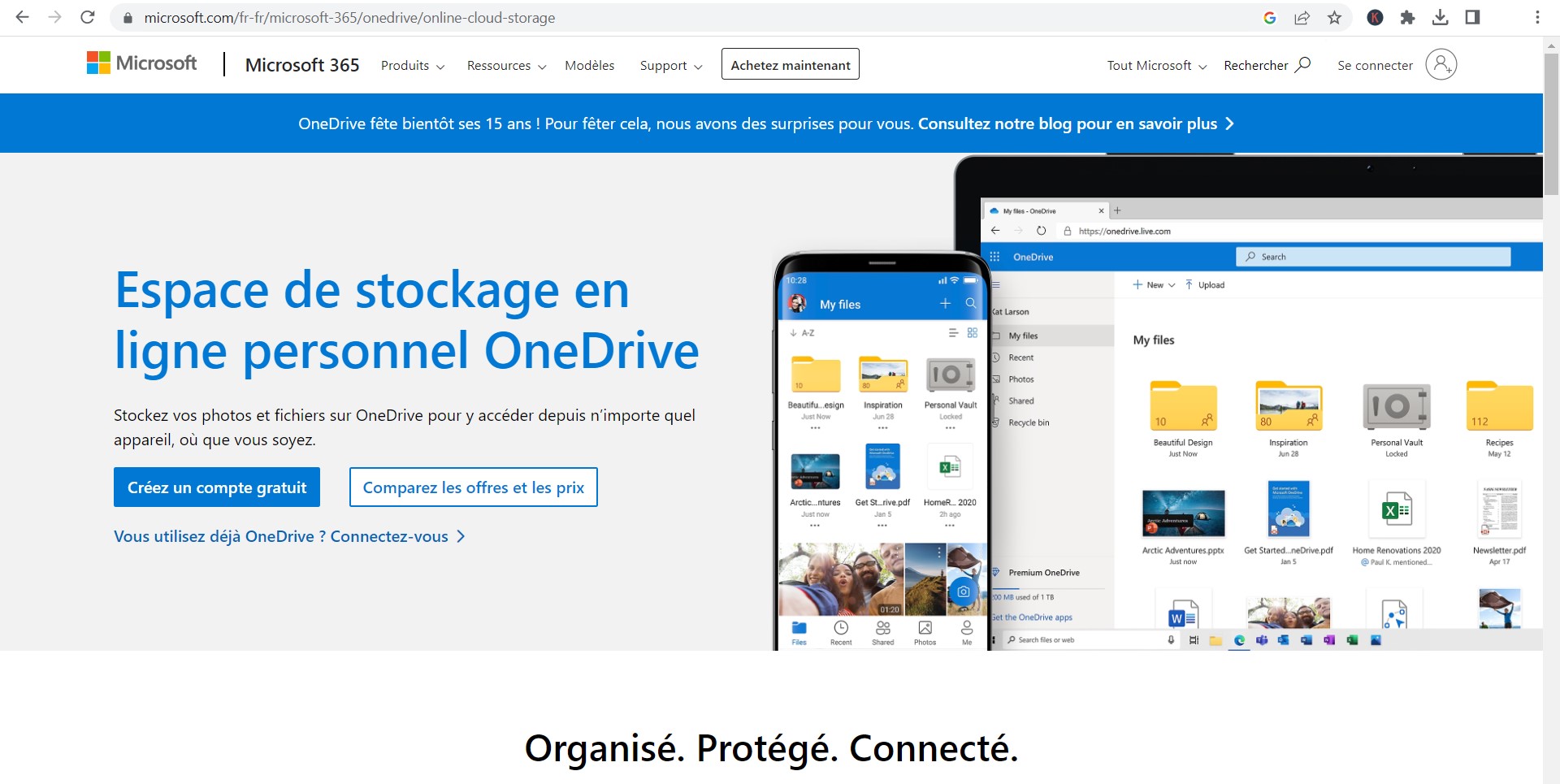Dans un monde où la numérisation est devenue la norme, la capacité de synchroniser vos fichiers et documents importants à travers divers appareils est devenue plus précieuse que jamais. OneDrive, le service de stockage en nuage de Microsoft, permet une telle synchronisation facile et sécurisée. Dans cet article, nous détaillerons comment vous pouvez synchroniser OneDrive sur votre appareil Android, en mettant l’accent sur une compréhension humaine et accessible des étapes et des avantages de ce processus.
Sommaire
S’installer et débuter
Avant de commencer, assurez-vous d’avoir téléchargé l’application OneDrive depuis Google Play Store. Une fois cela fait, ouvrez l’application et connectez-vous avec votre compte Microsoft. Si vous n’en avez pas, il est temps d’en créer un.
Comprendre l’Interface
L’application OneDrive présente une interface utilisateur intuitive, conçue pour être accessible même à ceux qui ne sont pas techniquement avertis. Prenez un moment pour explorer l’application et vous familiariser avec ses fonctionnalités.
Sélection des Fichiers à Synchroniser
La première étape dans le processus de synchronisation est de sélectionner les fichiers que vous souhaitez synchroniser. Vous pouvez choisir de télécharger des photos, des vidéos, des documents et d’autres fichiers importants sur votre OneDrive.
- Upload manuel : Cliquez sur le signe « + » présent sur l’écran et choisissez l’option pour télécharger des fichiers ou des dossiers. Sélectionnez les éléments que vous souhaitez télécharger et validez.
- Synchronisation automatique des photos et vidéos : Pour activer cette option, accédez à « Paramètres » puis à « Caméra upload » et activez l’option pour télécharger automatiquement vos photos et vidéos sur OneDrive.
Synchronisation entre différents Appareils
Une fois que vous avez téléchargé vos fichiers sur OneDrive, vous pouvez accéder à ces fichiers depuis n’importe quel appareil connecté à votre compte Microsoft. Voici comment faire :
- Accès via un autre appareil Android : Sur un autre appareil Android, téléchargez l’application OneDrive, connectez-vous avec le même compte Microsoft, et vous trouverez vos fichiers synchronisés disponibles.
- Accès via un ordinateur : Sur un ordinateur, ouvrez un navigateur web et allez sur le site de OneDrive. Connectez-vous avec votre compte Microsoft et accédez à vos fichiers.
Gestion des Fichiers Synchronisés
Après avoir synchronisé vos fichiers, vous pouvez les gérer facilement depuis votre appareil Android. Vous pouvez créer de nouveaux dossiers, déplacer des fichiers, et même partager des fichiers avec d’autres.
Sécurité et Confidentialité
OneDrive met l’accent sur la sécurité et la confidentialité de vos données. Il est conseillé de configurer une authentification à deux facteurs pour assurer une sécurité accrue de votre compte. En outre, familiarisez-vous avec les paramètres de confidentialité pour contrôler qui peut accéder à vos fichiers.
Optimisation de l’Expérience OneDrive
Pour une expérience optimisée, il est recommandé de :
- Maintenir l’application à jour : Assurez-vous que l’application est toujours à jour pour bénéficier des dernières fonctionnalités et améliorations de sécurité.
- Gestion de l’espace de stockage : Gérez votre espace de stockage en supprimant régulièrement les fichiers inutiles.
- Intégration avec d’autres applications Microsoft : OneDrive s’intègre parfaitement avec d’autres applications Microsoft telles que Word, Excel, et PowerPoint, facilitant ainsi le travail collaboratif.
Conclusion
En concluant notre exploration humanisée de la synchronisation OneDrive sur Android, il est clair que ce service est un compagnon indispensable dans notre voyage numérique. Il ne s’agit pas seulement d’une application technique, mais d’un assistant fidèle qui assure la sécurité et l’accessibilité de nos souvenirs précieux, de nos documents importants, et bien plus encore.
En maîtrisant l’art de la synchronisation OneDrive, vous embrassez une facilité qui transcende les barrières physiques, permettant une fluidité et une continuité dans l’accès et le partage de vos fichiers précieux.
En vous armant de la connaissance des processus détaillés dans cet article, vous êtes maintenant prêt à naviguer dans l’écosystème OneDrive avec confiance et aisance, ouvrant les portes à une expérience synchronisée qui allie innovation et humanité.